چگونگی مشاهده کلمات کلیدی سرچ شده برای سایت شما!

برای دریافت راهنمای چگونگی مشاهده کلمات کلیدی ، تا انتهای این مقاله همراه ما باشید. اگر هدف شما این است که لیستی از کلمات کلیدی را تهیه کنید که کاربران و جستجوگران در سطح اینترنت از آن کلمات برای یافتن وب سایت وردپرسی شما استفاده میکنند، این مقاله برای شماست و آموزش و راهنمای کاملی در اینباره به شما ارائه میدهد.
کلمات کلیدی عبارتهایی هستند که کاربر در موتورهای جستجو برای یافتن محتوای مورد نظر خود جستجو میکند. که سئوکاران و مدیران وب سایت، توسط کلمات کلیدی به کسب رتبه و امتیازگیری در گوگل میپردازند.
در این راهنما به شما نشان خواهیم داد که چگونه می توانید کلمات کلیدی را که مردم برای یافتن سایت وردپرس شما استفاده میکنند به راحتی مشاهده کنید.
ردیابی کلمات کلیدی چیست و چرا اهمیت دارد؟
پیداکردن کلمات کلیدی در اصل فعالیت نظارت بر موقعیت وبسایت شما برای کلمات کلیدی خاص در موتورهای جستجو مانند Google ، Bing و غیره است.
ردیابی کلمات کلیدی به شما کمک می کند تا معیارهای مهمی از جمله کلمات کلیدی خاصی را که مردم برای یافتن وب سایت خود استفاده می کنند ، مشاهده کنید؛ بنابراین میتوانید بر روی کارهایی متمرکز شوید که برای سایت شما مفید است و سبب رتبه گیری آن میشود و وقت خود را صرف آنچه برای سایت شما سودی ندارد نکنید.
وقتی صحبت از بهینه سازی سئو وردپرس است، ما اغلب به کاربران توصیه میکنیم تحقیقات کلمات کلیدی را انجام دهند و توضیحات کلمات کلیدی مناسب را به وب سایت خود اضافه کنند. این کمک میکند تا وب سایت شما در موتورهای جستجو رتبه بالاتری داشته باشد.
اما آنچه بسیاری از مبتدیان نمیدانند این است که رتبه بندی جستجوها اغلب تغییر میکند. اگر یک رقیب جدید وارد بازار شود یا رقیب قبلی شما سئوی خود را بهبود ببخشد، شما به راحتی جایگاه قبلی خود را در سطح وب از دست میدهید و گوگل جای شما را به سایتهایی میدهد که از لحاظ رعایت الگوریتها و قوانین سئوی گوگل در مرحله بهتری هستند.
گاهی اوقات بروزرسانی های الگوریتم Google همچنین میتواند باعث افزایش یا کاهش رتبه وب سایت شما برای کلمات کلیدی برتر شما شود.
در ویرا وردپرس ، ما معتقدیم که هنگامی که دقیقاً میدانید مردم چگونه وب سایت شما را پیدا و استفاده میکنند ، ترافیک وب سایت شما را دو برابر خواهد شد و افراد بیشتری برای خرید محصولاتتان و یا استفاده از خدماتی که ارائه میدهید به شما رجوع می کنند.
با این نظریه ، بیایید نگاهی بیندازیم که چگونه کلمات کلیدی افرادی را پیدا کنیم که وب سایت شما را پیدا می کنند.
مانیتورینگ کاربران که با چه کلمات کلیدی سایت شما را پیدا می کنند
بهترین روش برای ردیابی کلمات کلیدی افرادی که استفاده میکنند و کلمات کلیدی در جایی که وب سایت شما در آن قرار دارد ، استفاده از کنسول جستجوی گوگل است.
کنسول جستجوی گوگل ابزاری رایگان است که توسط گوگل ارائه شده است تا به صاحبان وب سایت کمک کند تا حضور سایت خود را در نتایج جستجوی گوگل نظارت و حفظ کنند.
ما به شما نشان خواهیم داد که چگونه میتوانید کنسول جستجو را به Google Analytics خود وصل کنید و همچنین چگونه میتوانید آن گزارش ها را درون داشبورد وردپرس خود وارد کنید.
بعد از آموزش یافتن کلمات کلیدی مهم، ما به شما یاد خواهیم داد که کلمات کلیدی که رقبایتان نیز از آن ها برای گرفتن امتیاز استفاده میکنند نیز پیدا کنید.
ردیابی کلمات کلیدی وب سایت در کنسول جستجوی گوگل
اگر قبلاً این کار را نکرده اید ، باید وب سایت خود را به کنسول جستجوی گوگل اضافه کنید. ما یک آموزش دقیق درباره چگونگی اضافه کردن سایت وردپرس خود به کنسول جستجوی گوگل داریم.
می توانید به سادگی به وب سایت کنسول جستجوی گوگل مراجعه کنید و دستورالعمل های آموزش ما را دنبال کنید.
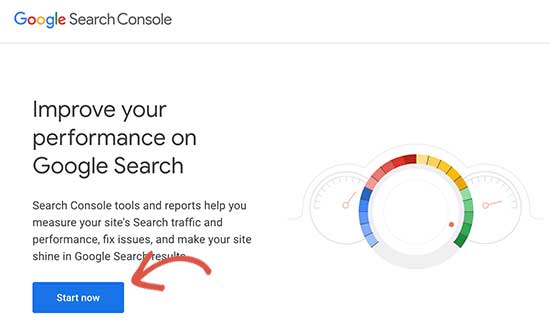
پس از افزودن وب سایت خود به کنسول جستجوی Google ، می توانید از آن برای نظارت بر رتبه بندی جستجوی خود استفاده کنید.
برای مشاهده موقعیت های کلمات کلیدی خود ، بر روی “Performance” کلیک کنید و سپس بر روی “average position” موقعیت کلیک کنید.
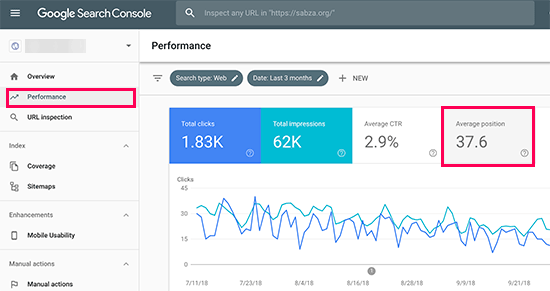
کنسول جستجو اکنون گزارشات شما را با میانگین ستون موقعیت موجود درج می کند.
در مرحله بعد ، برای دیدن لیست کامل کلمات کلیدی وب سایت خود در کنسول باید کمی به پایین بروید.
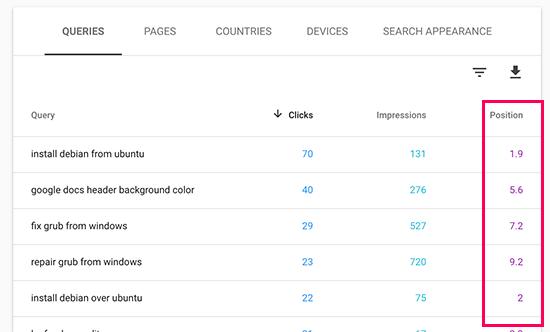
موقعیت کلمات کلیدی
لیستی از کلمات کلیدی با تعداد کلیک ، برداشت و موقعیت آن کلمه کلیدی در نتایج جستجو را مشاهده خواهید کرد.
شما در این قسمت توانایی مرتب کردن داده ها طبق سطر و ستون مرتب کنید و به بهترین کلمات کلیدی مناسب وبسایت خود دست پیدا کنید. این لیست را به خوبی مشاهده کنید تعداد زیادی از کلمات نشان داده شده اند که با بررسی و مقایسه (که در قسمت های بعدی به آموزش ان میپردازیم) ، قادر به انتخاب بهترین کلمات کلیدی میشوید.
روش 2. کلمات کلیدی خود را در داخل وردپرس با افزونه MonsterInsights دنبال کنید
برای این روش ، ما از MonsterInsights استفاده می کنیم تا داده های کنسول جستجوی Google خود را در داشبورد وردپرس دریافت کنیم. استفاده از این روش دو مزیت دارد.
شما می توانید کلمات کلیدی خود را درست در قسمت مدیریت وردپرس مشاهده کنید و آن را همراه با گزارش های MonsterInsights دیگر خود مشاهده خواهید کرد که به شما در برنامه ریزی کارآمد تر کمک می کند
MonsterInsights افزونه شماره 1 Google Analytics برای وردپرس است. این امکان را به شما می دهد تا Google Analytics را به راحتی در وردپرس نصب کنید و گزارش های قابل خواندن انسان را درست در داشبورد وردپرس خود به شما نشان می دهد.
ابتدا باید کاری کنید که افزونه MonsterInsights را در وب سایت خود نصب و فعال کنید. برای اطلاعات بیشتر ، به راهنمای مرحله به مرحله ما درباره نحوه نصب افزونه وردپرس مراجعه کنید.
پس از نصب MonsterInsights ، مرحله بعدی اتصال حساب Google Analytics خود به حساب کنسول جستجوی گوگل خود است.
به سادگی به حساب Google Analytics خود وارد شوید و سپس از گوشه سمت چپ پایین صفحه روی دکمه Admin کلیک کنید.
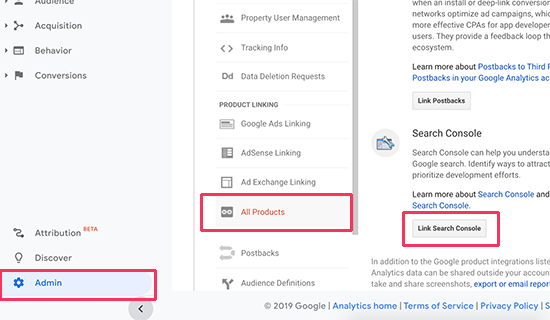
ادامه مراحل کار با با افزونه MonsterInsights
در مرحله بعد ، باید روی “All Products” در زیر ستون ویژگی کلیک کرده و سپس بر روی دکمه “Link Search Console” کلیک کنید.
این شما را به صفحه تنظیمات کنسول جستجو می برد که در آنجا باید بر روی دکمه Add کلیک کنید. پس از آن لیستی از وب سایت های اضافه شده به حساب جستجوی کنسول Google خود را مشاهده خواهید کرد.
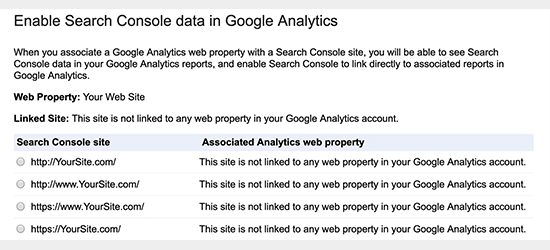
انتخاب سایت در کنسول چستجو گوگل
برای ادامه بر روی دکمه OK کلیک کنید و اکنون حساب های Analytics and Search Console شما پیوند خواهند یافت.
اکنون می توانید کلمات کلیدی خود را که در وب سایت شما قرار دارد در داخل قسمت مدیریت وردپرس مشاهده کنید.
به سادگی به بخش Insights » Reports و سپس به برگه Search Console بروید.
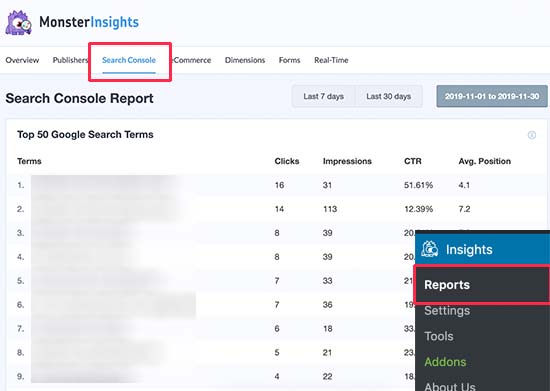
گزارش کنسول جستجو گوگل
لیستی از کلمات کلیدی را مشاهده می کنید که وب سایت شما در نتیجه جستجو ظاهر می شود. در مرحله بعد ، به هر کلمه کلیدی نیز می توانید پارامترهای زیر را مشاهده کنید:
clicks – هر وقت سایت شما ظاهر می شود برای این کلمه کلیدی کلیک می شود
Impressions – هر چند وقت یکبار در نتایج جستجو برای آن کلید واژه ظاهر می شود
CTR – برای این کلمه کلیدی از طریق نرخ کلیک کنید
Average position – موقعیت متوسط سایت شما در نتایج جستجو برای آن کلمه کلیدی خاص
روش 3. پیگیری رتبه بندی های کلمات کلیدی شما در Google Analytics
در روش قبلی ، ما به شما نشان دادیم که چگونه می توانید کنسول جستجوی Google را به حساب Google Analytics خود وصل کنید و گزارش های موجود را در داشبورد وردپرس خود را مشاهده کنید.
با این حال ، شما همچنین می توانید رتبه بندی کلمات کلیدی خود را در Google Analytics مشاهده کنید.
به سادگی ، به داشبورد Google Analytics خود وارد شوید و به Acquisitions » Search Console » Queries. گزارش نمایش داده شد.
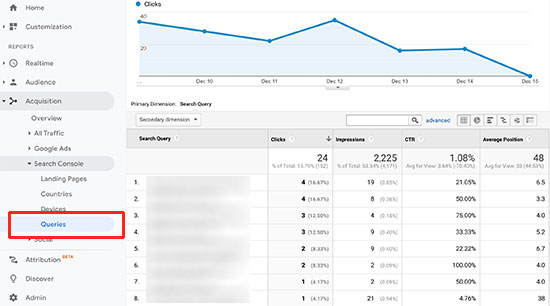
چگونگی مشاهده کلمات کلیدی در کنسول گوگل
کلمات کلیدی جستجوی شما در زیر ستون جستجوی لیست ذکر می شود. برای هر کلمه کلیدی ، CTR ، Impressions و Average position آن را نیز مشاهده خواهید کرد.
روش 4. ردیابی کلمات کلیدی رقیب با استفاده از SEMRush
آیا می خواهید نه تنها مال شما بلکه کلمات کلیدی دیگری را که رقبا برای آنها رتبه بندی می کند ردیابی کنید؟ این روش به شما امکان میدهد با نکات واقعی در مورد چگونگی پیشی گرفتن از رقابت خود این کار را انجام دهید.
ما برای این روش از SEMRush استفاده خواهیم کرد. این یکی از بهترین ابزارهای جستجوگر در بازار است زیرا به شما کمک می کند تا ترافیک جستجوی بیشتری به وب سایت خود وارد کنید. ما از آن در بسیاری از وب سایتها برای جمع آوری هوش رقابتی استفاده می کنیم.
ابتدا باید برای یک حساب کاربری SEMRush ثبت نام کنید.
توجه: برای خرید و استفاده از اکانت SEMRush می توانید از سرویس خرید ارزی ویرا وردپرس استفاده نمایید.
پس از ایجاد یک حساب کاربری ، می توانید نام دامنه خود را در نوار جستجوی بالا در زیر داشبورد SEMRush وارد کنید.
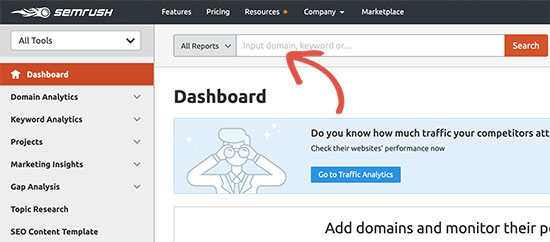
پیگیری وبسایت
در مرحله بعد ، SEMRush گزارش لیستی از کلمات کلیدی را با لیستی از کلمات کلیدی برتر شما نشان می دهد.
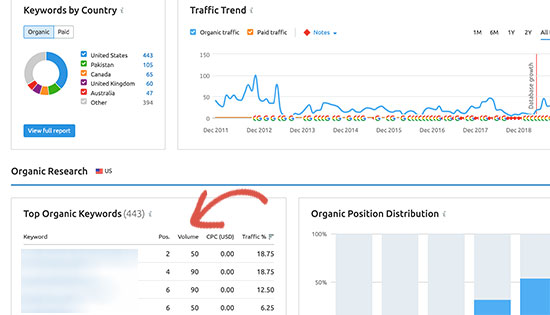
لیست کلمات کلیدی
برای دریافت لیست کامل کلمات کلیدی ، بر روی دکمه “View Full Report” کلیک کنید.
در کنار هر کلمه کلیدی ، موقعیت ، حجم جستجو ، هزینه (برای تبلیغات پولی) و درصد ترافیک ارسال شده به وب سایت خود را مشاهده خواهید کرد.
همچنین میتوانید نام دامنه رقیب خود را وارد کنید تا لیست کاملی از کلمات کلیدی را که در آن رتبه بندی میشوند بارگیری کنید.
چگونگی مشاهده کلمات کلیدی
نکاتی در مورد بهبود کلید واژه هایی که وب سایت شما در آن قرار دارد
وقتی یک لیست کامل از کلمات کلیدی را در این قسمت بهدست آوردید، شما متوجه خواهید شد که برخی از نتایج به دست آمده با سطح قابل توجهی اما تحت CTR بسیار خوب (در زیر 10) قرار دارند.
این بدان معنی است که کاربران مقاله شما را به اندازه کافی جالب ندیدند که بتوانند روی آن کلمات کلیک کنند؛ به عبارتی مفهوم این است که کلماتی که بعنوان کلمه کلیدی بر روی آن کار کردهاید مناسب هستند اما محتوایی که با آن مضمون نوشته اید، برای خوانندگان و جستجوکننده ها جالب نبوده است. شما برای رفع این مشکل میتوانید با بهبود عنوان مقاله و توضیحات متا، امتیاز آن را تغییر دهید.
یک روش دیگر نیز برای گرفتن رتبه و استفاده از کلمات کلیدی خوب ، وجو دارد و آن هم این است که مقالاتی که روی وبسایت خود قرار داده اید را ویرایش کرده و با اضافه کردن مطالب مفید تر و آن کلمات کلیدی خوب و یا اضافه کردن یک فیلم و … رتبه بالاتری را کسب کنید.
امیدوار هستیم که در این مقاله نحوه چگونگی پیدا کردن کلمات کلیدی مناسب را به خوبی یاد گرفته باشید و توسط این آموزش ها بتوانید رتبه خوبی را در گوگل به دست بیاورید. این آموزشها به شما کمک میکنند که یاد بگیرید که کاربران چه کلیدواژه هایی رو برای پیدا کردن سایتتان جستجو میکنند. همچنین ممکن است بخواهید راهنمای ما را در مورد چگونگی افزایش آسان ترافیک وب سایت با نکات عملی برای مبتدیان ببینید.

